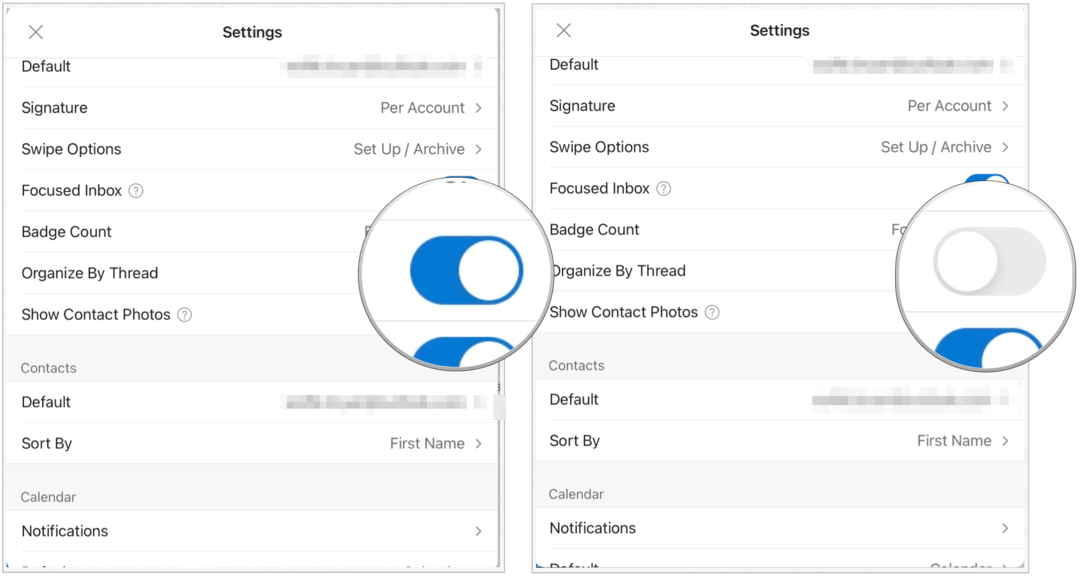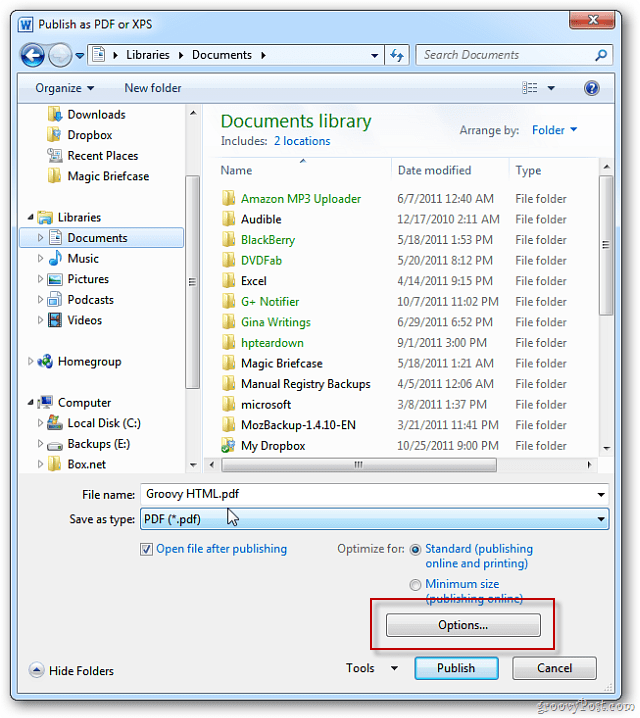Microsoft Outlookin käyttäminen iPadissa
Microsoft Microsoftin Näkymät / / September 16, 2020
Viimeksi päivitetty

IPadin Microsoft Outlook ei ole läheskään yhtä vankka kuin työpöytäversiot. Ja silti on vielä asioita, joita voit tehdä mobiilikokemuksen mukauttamiseksi.
Microsoft Outlook on yksi suosituimmista sähköpostiohjelmista maailmassa. Olipa henkilökohtainen vai yrityskäyttöön tarkoitettu, Microsoft Outlook on saatavana useilla alustoilla, mukaan lukien iPadOS. Tässä on vaiheet, jotka on noudatettava aloittaaksesi Microsoft Outlookin käytön tablet-laitteellasi. Vaiheissa oletetaan, että sinulla on jo Microsoft 365 -tilauksen.
Sähköpostin määrittäminen Microsoft Outlookin avulla iPadissa
- Lataa Microsoft Outlook -sovellus tablet-laitteesi App Storesta. Sovellus toimii myös iPhonessa.
- Kun olet asentanut, napauta Microsoft Outlook -kuvake aloitusnäytössä.
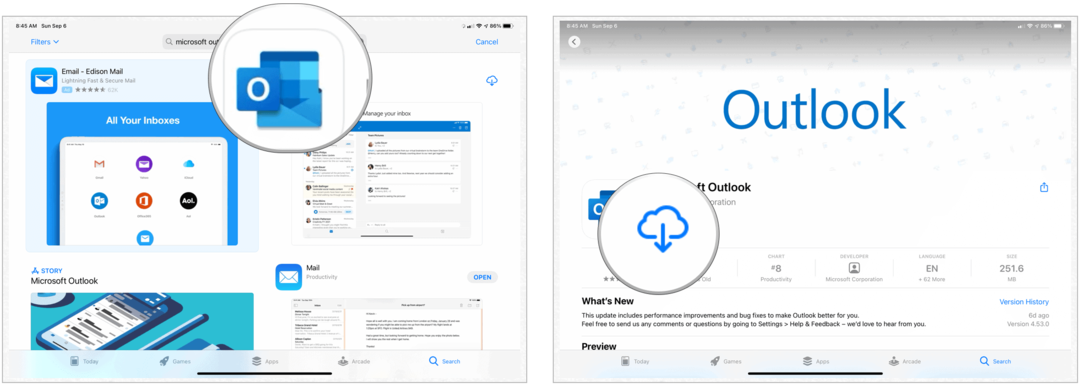
Sieltä:
- Lisää sähköpostiosoitteesi -ruutuun sähköpostiosoitteesi työ- tai henkilökohtainen sähköposti. Voit myös napauttaa Luo uusi tili saadaksesi ilmaisen Microsoft-sähköpostitilin.
- Kirjaudu sisään sähköpostitili.
- Napauta Lisätä lisätä uuden sähköpostitilin Microsoft Outlook -sovellukseen tai ehkä myöhemmin loppuun. Microsoft Outlook tukee erityyppisiä sähköpostitilejä, ei vain Microsoftin tarjoamia.
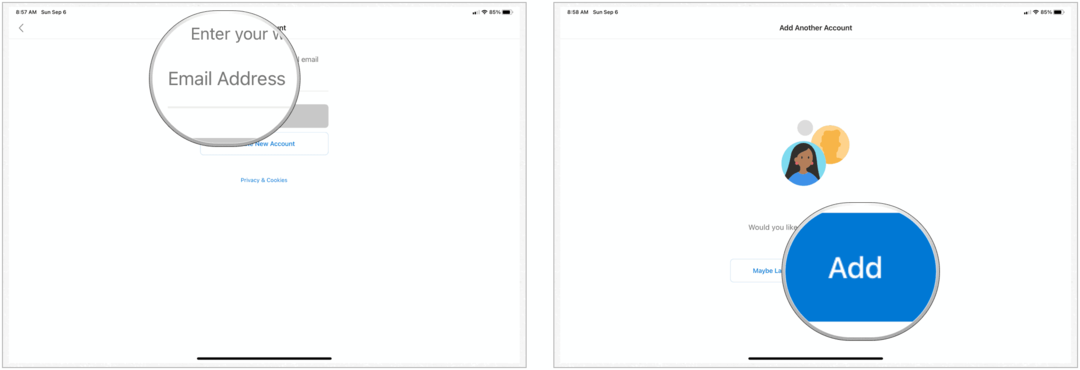
Salli ilmoitukset
Ota lopuksi käyttöön ilmoitukset napauttamalla Kiihottua ponnahdusikkunassa. Muussa tapauksessa valitse Ei kiitos.
Jos muodostat yhteyden koulu- tai työpohjaiseen sähköpostitiliisi, saattaa olla olemassa lisäasetuksia, joita tarvitaan Microsoft Outlookin käyttämiseen iPadissa. Kysy lisätietoja IT-osastoltasi.
Microsoft Outlookin käyttäminen iPadilla
Kun olet määrittänyt Microsoft Outlookin tablet-laitteellesi, voit mukauttaa sitä vastaamaan paremmin tarpeitasi.
Pyyhkäisy
Kuten muutkin iOS / iPadOS-sovellukset, Microsoft Outlook luottaa vahvasti pyyhkäisytyökaluihin. Erityisesti pyyhkäisemällä voit siirtyä nopeasti Saapuneet-kansiossa näkyvien sähköpostien kautta. Voit mukauttaa pyyhkäisytoimintoja sovelluksessa.
- Napauta Asetukset> Pyyhkäisyasetukset iPadin Microsoft Outlook -sovelluksessa.
- Valita Pyyhkäise asetukset Asetukset-valikosta.
- Valitse Pyyhkäise oikealle ja Pyyhkäise vasemmalle säätää kunkin asetukset. Kummankin vaihtoehtoja ovat Poista, Arkistoi, Merkitse / Poista merkintä, Merkitse luetuksi / lukemattomaksi, Siirrä, Torkku, Lue ja arkistoi ja Ei mitään.
Oletuksena pyyhkäise vasemmalle arkistoi sähköpostin automaattisesti. Pyyhkäise oikealle ei ole oletuksena.
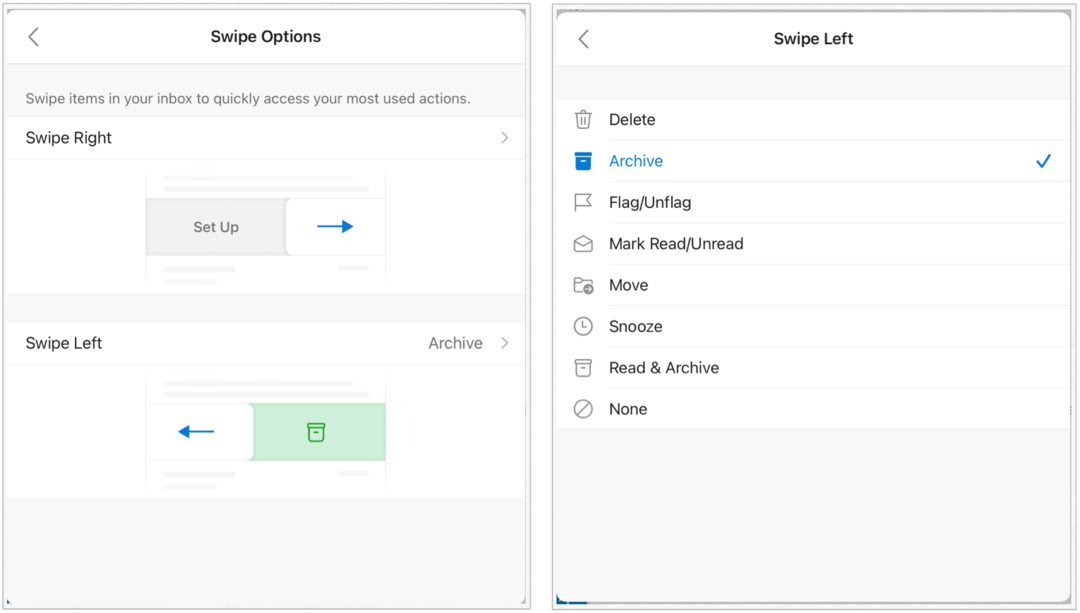
Järjestä langan mukaan
Sisäänrakennetulla postin järjestäminen -työkalulla voit järjestää sähköpostiviestit keskusteluketjuiksi, jotka perustuvat viestin aiheeseen. Työkalu on oletusarvoisesti päällä, vaikka voit muuttaa tätä asetusta milloin tahansa.
Säätää:
- Napauta asetukset.
- Selaa alaspäin ja valitse Järjestä posti säikeittäin.
- Vaihda Päälle / Pois.
Suodata sähköpostit
Yksi helpoimmista tavoista välttää sekaannusta Microsoft Outlookissa on suodattaa sähköpostisi. Microsoft Outlookin iPad-versiossa tämä on rajoitettu lukemattomiin, merkittyihin, liitteisiin ja mainitsemiseen. Suodatinvaihtoehdot löytyvät sovelluksen mistä tahansa välilehdestä, mukaan lukien kohdennetut ja muut. Seuraavassa esimerkissä näytetään vain sähköpostit liitteineen.
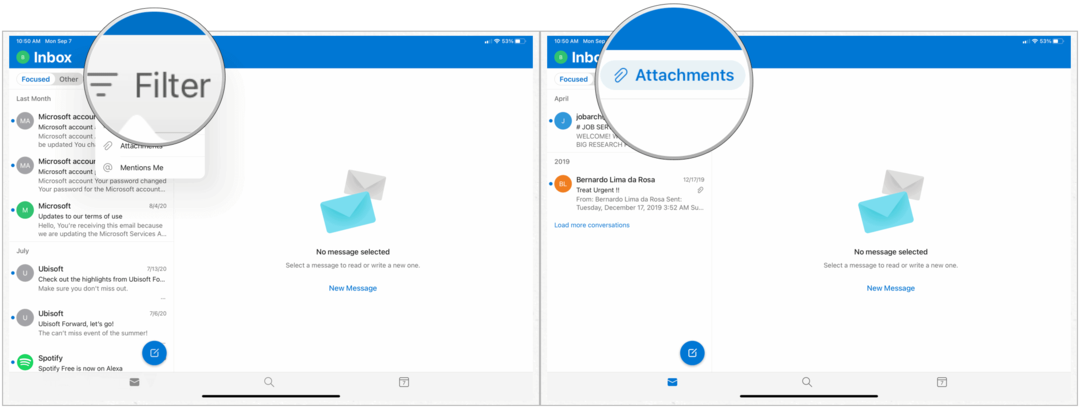
Tee pikatoiminnot viestille
Kun tarkastelet sähköpostia, voit käyttää sisäänrakennettuja pikatoimintoja. Näitä ovat Siirrä kansioon, Siirrä muuhun, Ilmoita roskapostista, Torkku, Tulosta keskustelu, Ohita keskustelu, Merkitse lukemattomaksi, Merkitse ja luo tehtävä.
Pääsy pikatoimintoihin iPadin Microsoft Outlookissa:
- Valitse sähköposti.
- Napauta … näytön oikeassa yläkulmassa.
- Valitse sinun nopea toiminta.
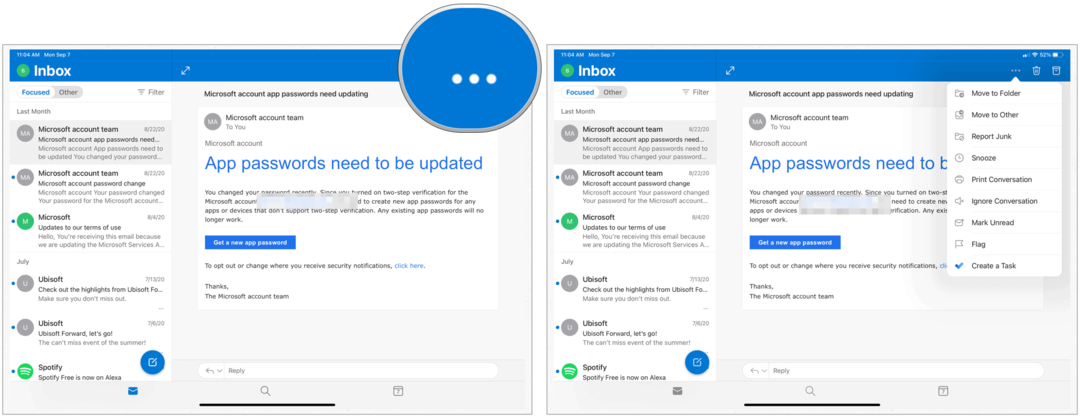
Muuta kalenterinäkymää
Microsoft Outlookissa on kalenteri, jota voit käyttää useilla laitteilla. IPadissa voit muuttaa tämän kalenterin katselutapaa. Vaihtoehtoja ovat viikko, esityslista, päivä tai kuukausi.
- Napauta Kalenteri-kuvake näytön alaosassa Microsoft Outlook -sovelluksessa.
- Valitse Näytä-kuvake oikeassa yläkulmassa.
- Tehdä sinun valintasi.
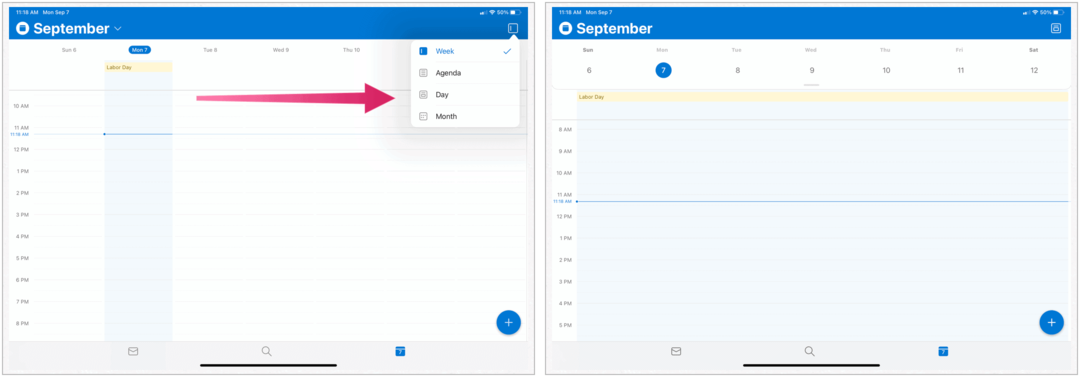
Keskustelut ja ilmoitukset yhteystiedoistasi
Lisää suosikkikansio
Lisäämällä kattava kansio, pääset helposti suosikkisähköpostiisi. Oletuksena nämä suosikit sisältävät Saapuneet-, Lähetetyt, Poistetut- ja Perhe-kansiot. Voit helposti lisätä Luonnokset, Arkisto, Ryhmät, Roskaposti, Keskusteluhistoria ja RSS-syötteet suosikkilistallesi.
Huomaa: Voit tehdä muutoksia vain Microsoftin ylläpitämiin sähköposteihin.
Suosikkiluettelon muuttaminen Microsoft Outlook for iPadissa:
- Napauta kohtaa ylävasen sovelluksen avataksesi valikon.
- Valitse sinun sähköpostitili.
- Valitse kynäkuvake Suosikkien vieressä.
- Napauta / poista tähti kansioiden vieressä.
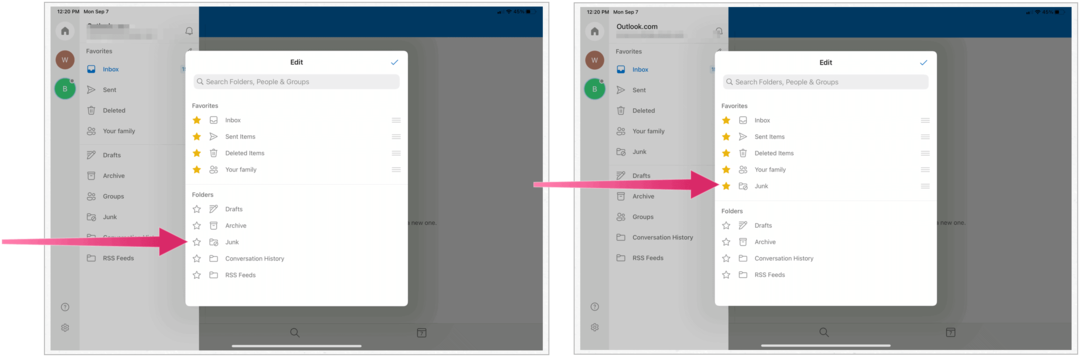
Vastaa kutsuun
Kun saat kalenterikutsun Microsoft Outlookissa, voit vastata suoraan Microsoft Outlook -sovelluksesta. Seuraavassa esimerkissä sinut on kutsuttu syntymäpäiväjuhlille 26. syyskuuta:
- Napauta Vastaa postilaatikossa.
- Valitse Hyväksy, alustava tai hylkää.
- Voit myös lisätä valinnaisen viestin, joka lähetetään RSVP: n kanssa järjestettyyn tapahtumaan.
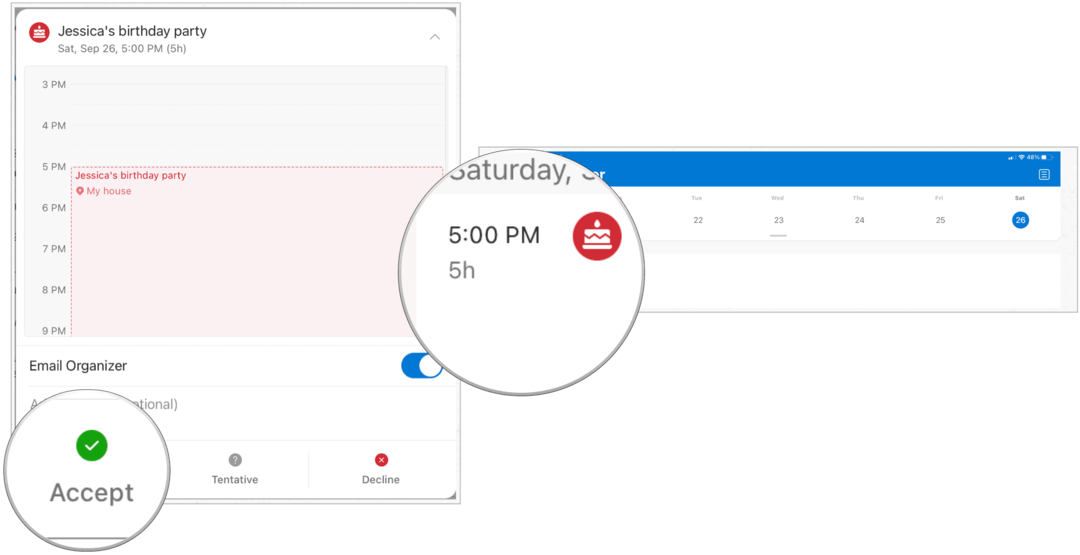
Kun olet hyväksynyt kutsun, se näkyy Microsoft Outlook -kalenterissasi. Sieltä voit säätää RSVP: täsi milloin tahansa.
Paljon voit tehdä
IPadin Microsoft Outlook ei ole läheskään yhtä vankka kuin työpöytäversiot. Ja silti on vielä asioita, joita voit tehdä mobiilikokemuksen mukauttamiseksi. Sovellus on saatavana App Storesta. Vaikka sovellus on ilmainen, sinulla on oltava aktiivinen Microsoft 365 -tilaus, jotta voit käyttää sähköpostiohjelmaa.
Kotikäyttöön Microsoft 365 -sarja on tällä hetkellä saatavana kolmessa lajikkeessa, mukaan lukien perhe-, henkilökohtainen sekä koti- ja opiskelijapaketti. Ensimmäisen hinta on 100 dollaria vuodessa (tai 10 dollaria kuukaudessa), ja se sisältää Word, Excel, PowerPoint, OneNote ja Outlook for Mac, ja on hyödyllinen jopa kuudelle käyttäjälle. Henkilökohtainen versio on tarkoitettu yhdelle henkilölle ja on 70 dollaria vuodessa tai 6,99 dollaria kuukaudessa. Opiskelijapaketti on kertaluonteinen 150 dollarin osto, joka sisältää vain Wordin, Exceliin ja PowerPointiin.
Yrityskäyttäjät voivat valita Basic-, Standard- ja Premium-suunnitelmista alkaen 5 dollarista käyttäjää kohden kuukaudessa.